Utilice este procedimiento para vincular paletas desde catálogos de herramientas en el Navegador de contenido hasta el conjunto de paletas de herramientas en AutoCAD Architecture.
- Haga clic en la


 .
. 
- Seleccione el catálogo que contiene la paleta de herramientas que desea copiar, pulse con el botón derecho y elija Propiedades.
- Seleccione Vincular elementos al agregarlos al espacio de trabajo y pulse Aceptar.
- Abra el catálogo de herramientas y vaya a la paleta de herramientas.
- Coloque el puntero sobre el icono de i-drop
 junto a la paleta de herramientas y éste adoptará la forma de cuentagotas (
junto a la paleta de herramientas y éste adoptará la forma de cuentagotas ( ).
). Para copiar varias paletas de herramientas, mantenga presionada la tecla Ctrl mientras selecciona las paletas y, a continuación, coloque el cuentagotas sobre cualquiera de las paletas seleccionadas.
- Arrastre la paleta hasta el conjunto de paletas de herramientas en el espacio de trabajo de AutoCAD Architecture.
La paleta de herramientas se coloca en el conjunto.
- Pulse con el botón derecho en la paleta y seleccione Propiedades.
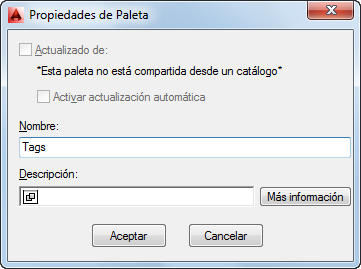
El texto que hay debajo de la casilla de verificación muestra el nombre del catálogo desde el que se va a actualizar la paleta en el Navegador de contenido.
Si pulsa en el nombre, accede al catálogo desde el que se ha vinculado la paleta de herramientas.
- Seleccione o anule la selección de Activar actualización automática:
Si desea... Entonces… actualizar automáticamente la paleta de herramientas vinculada desde el Navegador de contenido cuando se inicie AutoCAD Architecture seleccione Activar actualización automática. actualizar manualmente la paleta de herramientas vinculada con uno de los métodos anule la selección de Activar actualización automática. En Nombre, se muestra el nombre de la paleta de herramientas en el Navegador de contenido desde la que se actualiza la paleta seleccionada.
- Pulse Aceptar.